来源:www.uzhushou.cn 时间:2018-01-08 08:15
最近有位win7系统用户在开机的时候,系统提示:group policy client服务未登录,拒绝访问,为止让用户们非常苦恼,不知道如何解决,那么win7系统提示group policy client服务未登录怎么办呢?今天为用户们分享系统提示group policy client服务未登录的解决方法。
group policy client服务未登录解决方法:
1、在Win系统开机时,按住键盘上F8键,然后在进入的“高级启动选项”菜单上,选择进入“安全模式”。
2、进入安全模式后,找到C:\windows\regedit.exe文件,然后双击打开regedit.exe,即弹出注册表编辑器。如图所示:
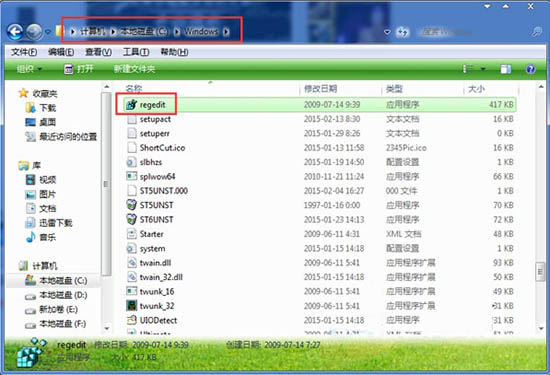
3、接着在注册表编辑器下,右键单击HKEY_CURRENT_USER项,选择“权限”。然后在打开的权限面板上,点击“添加”按钮。如图所示:
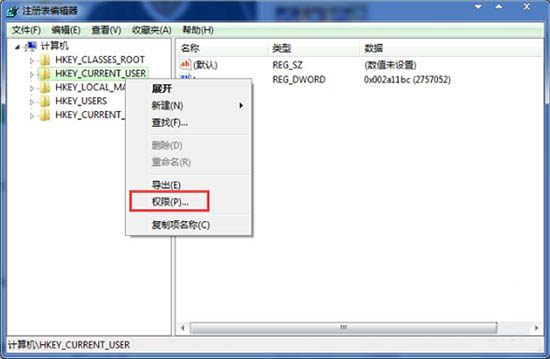
4、然后在添加面板上,输入对象名称,再点击刚刚记录的登录名,点击确定按钮即可。如图所示:
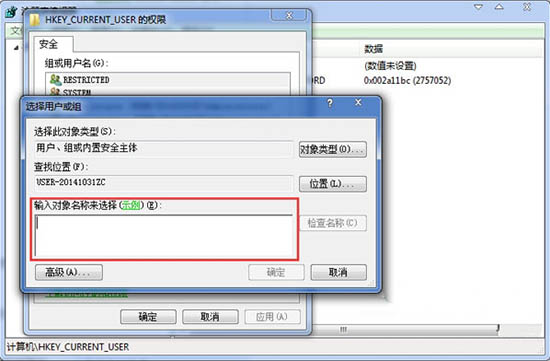
5、返回至权限窗口,检查“组或用户名”是否多出一个帐户,在权限窗口下找到“完全控制”并选中,再点击确定按钮。通过同样的操作方法,添加system帐户,并设置完全控制权限。最后再得新启动计算机,选择自己的帐户登录即可。如图所示:
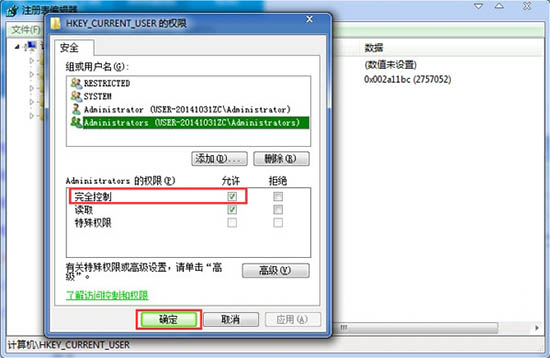
关于win7系统提示group policy client服务未登录的解决方法就为用户们详细介绍到这边了,如果用户们使用电脑的时候碰到了同样的问题可以参考上述方法步骤进行操作哦,希望本篇教程对大家有所帮助,更多精彩教程请关注u助手官方网站。
责任编辑:u助手:http://www.uzhushou.cn